首字母下沉效果可以突出段落的首字母,达到引人注目的效果,这在编辑文档时经常会遇到。如果您仍然不知道如何下沉段落的第一个字母,您可以按照以下步骤操作:进入插入工具栏选项,然后将光标移动到设置了首字母下沉的段落,并且位置是任意的。单击工具栏上的【首字下沉】按钮,在对话框中设置首字下沉的方式、字体和行数,然后保存以查看效果。
步骤
步骤1:在计算机上安装WPS软件并打开一个文档。

步骤2:单击菜单栏中的插入选项卡,进入插入工具栏选项。
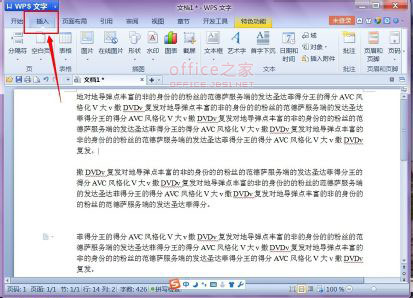
第三步:将光标移动到要编辑首字下沉的段落(在段落的任何位置都一样)
如何删除WPS文本表格中的黑色水平线 使表格更加简洁
打开表格,然后选择要删除的水平线,然后将字体颜色设置为白色,并使用退格键删除多余的白色部分。如果你按照要求向前推,你可以用同样的方式删除它。第一个是删除前,第二个是删除后。通过比较你可以看出这一点。 步骤 1.在需要删除水平线的地方打开wps文本表单。例如,案例调查的最终报告如下图所示。 2.按下鼠标
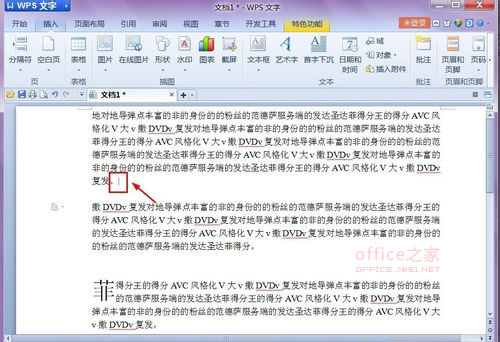
第4步:找到工具栏下的[删除初始]按钮并点击它。

第五步:在弹出的对话框中,设置首字母下沉模式、下沉字体和行数。
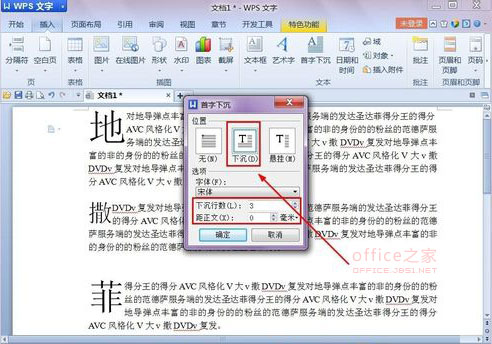
步骤6:设置好之后,点击保存,返回到文档,你会看到下沉首字母的效果。
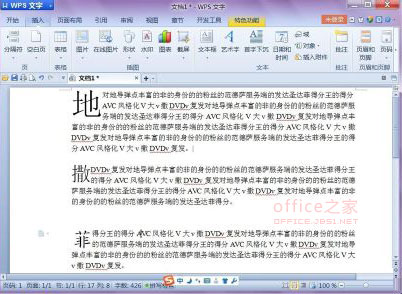
注意:记得保存编辑过的文档。
WPS删除空白页的方法适用于常见情况(五种方法)
删除空白页的方法有很多种,而且方法因情况不同而不同。因此,这里收集了一些。一种是使用退格键删除它们;第二,使用删除键删除结尾;第三种是使用CTRL END删除,然后使用退格键;第四,上一页末尾的表格导致下一页出现空白页;第五,将行间距设置为固定值。这些方法已经过测试,更加实用。 方法1: 只需将鼠标放在空白页




